Operation Manual
Table Of Contents
- Titel
- Rechtliche Hinweise
- Inhalt
- 1 Willkommen bei BlueFRITZ! AP-DSL
- 2 Inbetriebnahme von BlueFRITZ! AP-DSL
- 2.1 Aufstellen von BlueFRITZ! AP-DSL
- 2.2 Anschluss von BlueFRITZ! AP-DSL an DSL, ISDN und Stromversorgung
- 2.3 Anschluss von BlueFRITZ! AP-DSL über eine Bluetooth-Verbindung an den Computer
- 2.4 Anschluss von BlueFRITZ! AP-DSL über ein USB-Kabel an Ihren Computer
- 2.5 Nutzen verschiedener Bluetooth-Profile
- 3 Betrieb von BlueFRITZ! AP-DSL über USB-Kabel
- 3.1 Installationsumfang
- 3.2 Installation der Treibersoftware in Windows XP
- 3.3 Installation der Treibersoftware in Windows Me
- 3.4 Installation der Treibersoftware in Windows 2000
- 3.5 Installation der Treibersoftware in Windows 98
- 3.6 Installation der DSL-Software FRITZ!DSL
- 3.7 Installation der Kommunikationssoft ware FRITZ!
- 3.8 Installation des AVM ISDN CAPI Port- Treibers
- 3.9 Installation des Konfigurationspro gramms FRITZ!X
- 3.10 Eingerichtete Programmordner
- 4 Ins Internet mit BlueFRITZ! AP-DSL
- 5 FRITZ! - Die Software für Internet und ISDN
- 6 Konfiguration von BlueFRITZ! AP-DSL
- 7 Deinstallation von BlueFRITZ! AP-DSL
- 8 Informationen, Updates und Support
- Index
- CE-Konformitätserklärung
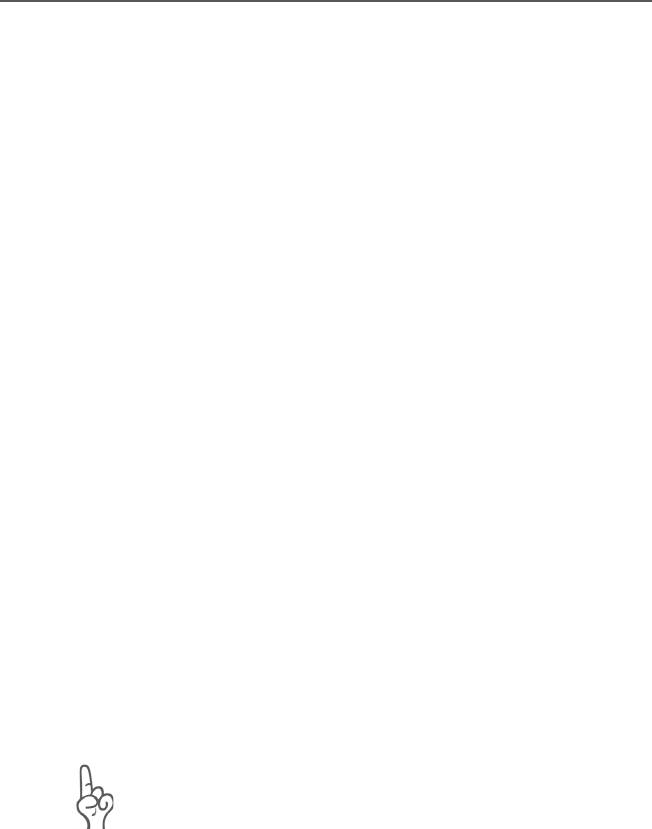
Update
56 BlueFRITZ! AP-DSL – 6 Konfiguration von BlueFRITZ! AP-DSL
Sie finden das BlueFRITZ!-Service-Portal unter:
www.avm.de/bluefritz_apdsl/service
Für ein Update der Anlagensoftware führen Sie die folgenden
Schritte aus:
1. Bauen Sie mit BlueFRITZ! USB eine CIP-Verbindung zu
BlueFRITZ! AP-DSL auf (nicht erforderlich, wenn Sie
BlueFRITZ! AP-DSL über ein USB-Kabel mit Ihrem Com-
puter verbunden haben).
2. Starten Sie „FRITZ!X“ und wählen Sie den Menüpunkt
„Update“ aus dem Hauptfenster aus.
3. Geben Sie in das Eingabefeld den Pfad zur Update-Da-
tei ein.
Sie können auch auf die Schaltfläche „Firmware-Update
Datei suchen...“ klicken, um nach der Datei zu suchen.
Die Datei muss die Endung „.dat“ aufweisen und eine
gültige BlueFRITZ! AP-DSL-Update-Datei sein. Die Versi-
onsnummer der Update-Datei wird angezeigt. Ist die
Version der Update-Datei aktueller als die bereits vor-
handene, wird Ihnen das Update empfohlen.
4. Starten Sie das Update durch Klicken der Schaltfläche
„Update“.
5. Nun erscheint eine Sicherheitsabfrage, ob Sie das Up-
date wirklich durchführen möchten. Falls die Update-
Version älter als oder ebenso alt wie die vorhandene
Version ist, werden Sie ebenfalls um Bestätigung gebe-
ten.
Der Update-Vorgang darf auf keinen Fall unterbrochen
werden.
6. Bei erfolgreich ausgeführtem Update erscheint ein
Fenster, das die ordnungsgemäße Durchführung des
Updates anzeigt.
Der Update-Vorgang ist damit abgeschlossen. Im Fensterbe-
reich „Version der Anlagensoftware“ erscheint die neue Ver-
sionsnummer.
BlueFRITZ! AP-DSL.book Seite 56 Donnerstag, 30. Oktober 2003 3:47 15










